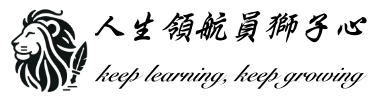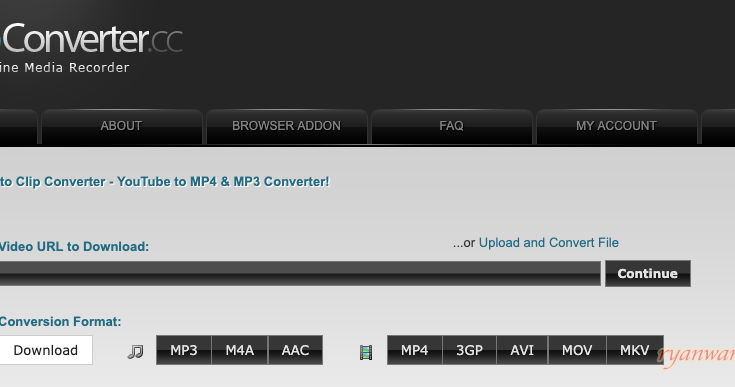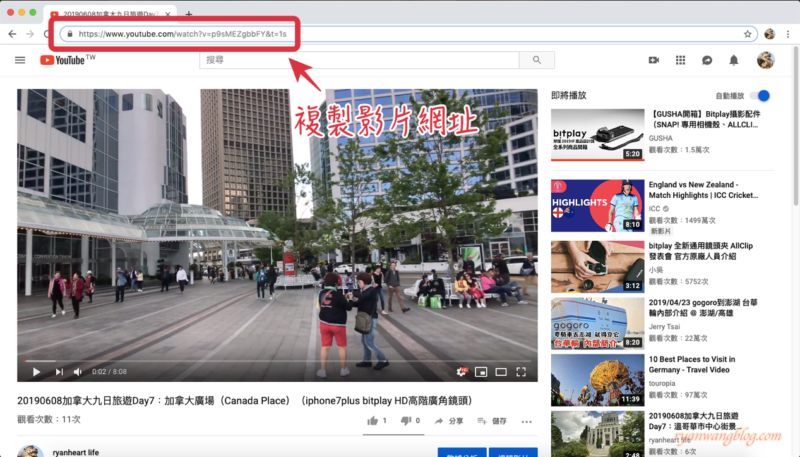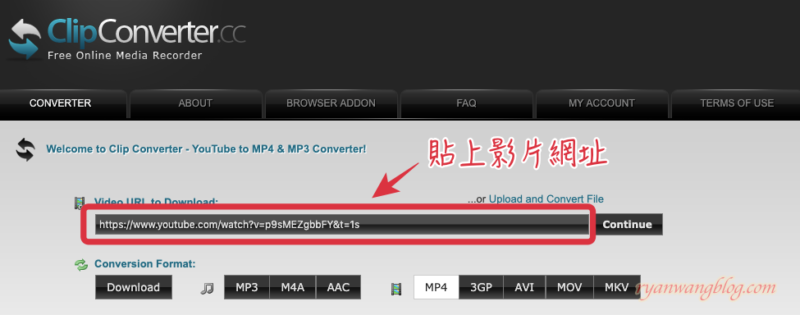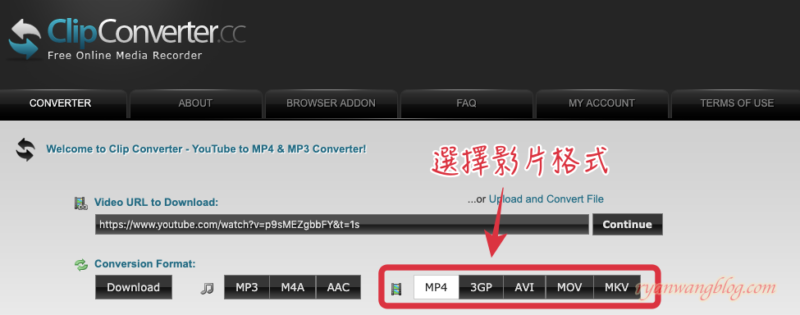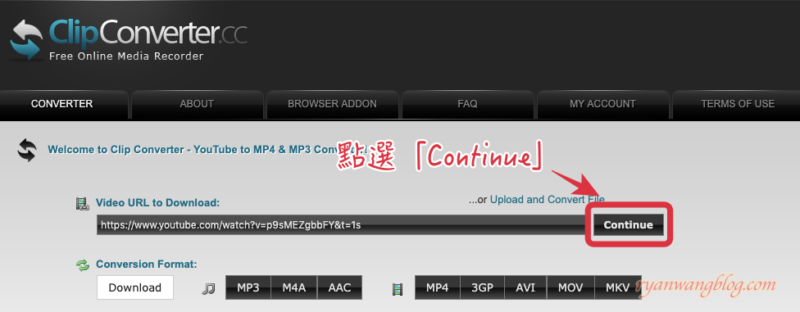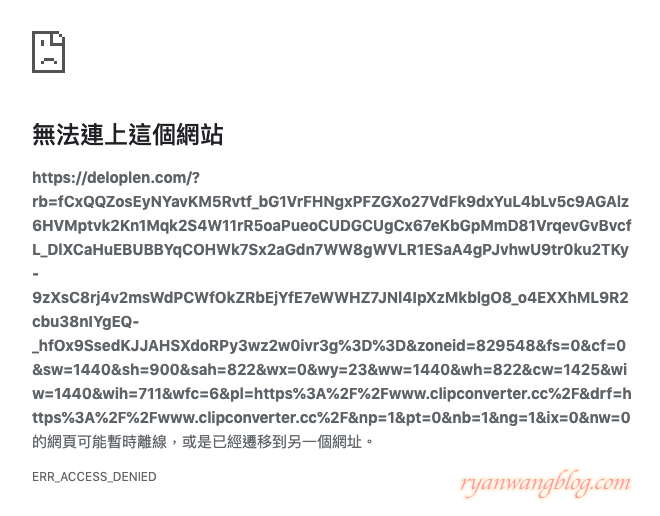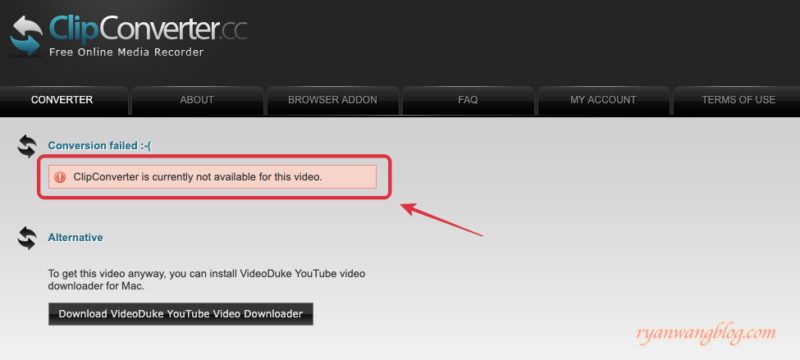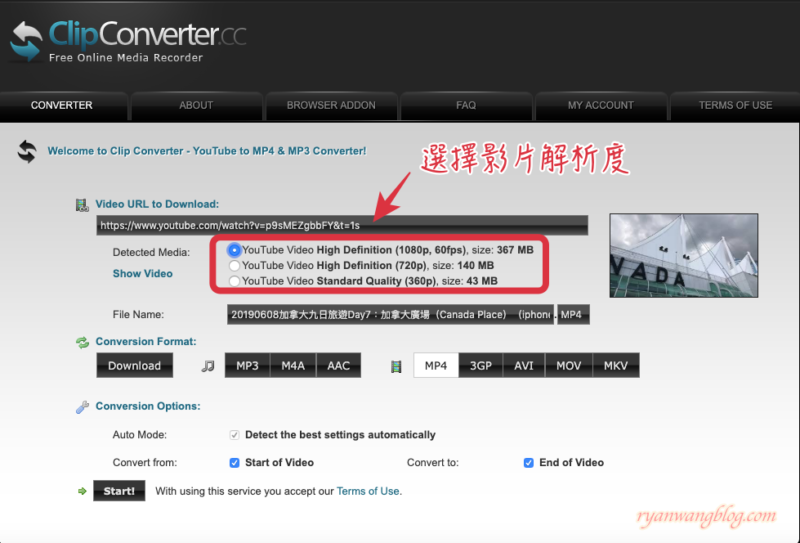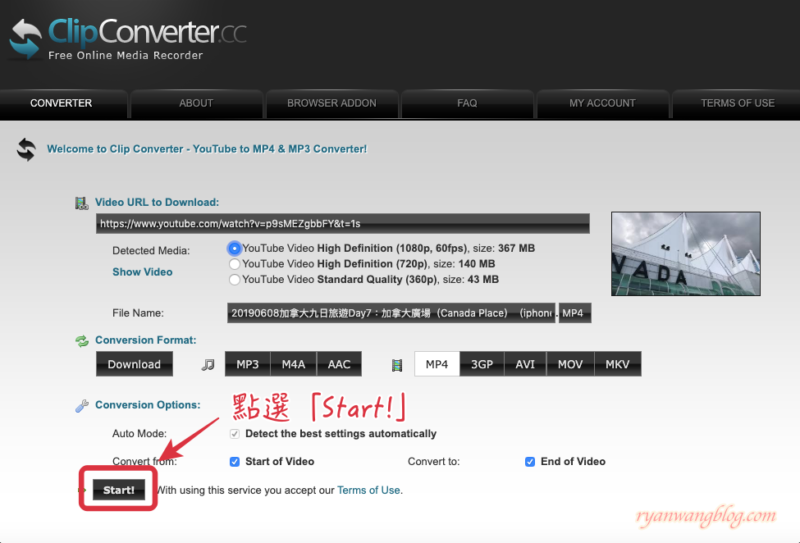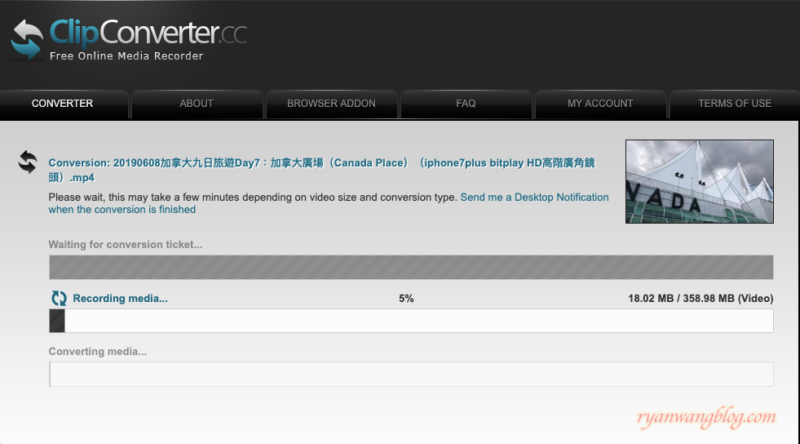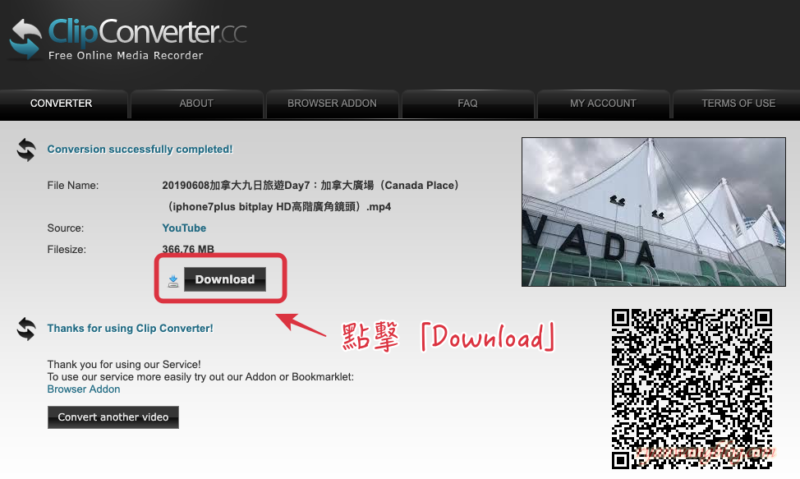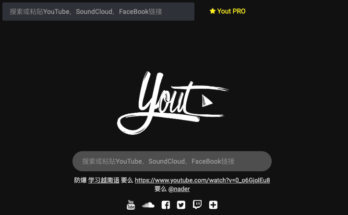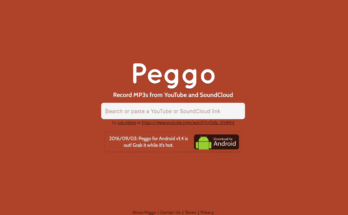關於Youtube的影片下載工具,我想在網路上隨隨便便應該也能找到數十款以上吧!只不過有的在使用前會先要求你下載程式做安裝,有得則只提供了最大 720p 的影片下載解析度,如果希望下載更高清的 1080p 、甚至是 4k 畫質,則還得額外付費,實在是既不方便、又不安全……
相較之下,今天要和各位介紹的這款「ClipConverter」影片下載工具可就來的親民許多,不僅操作簡易、快速,而且無須下載安裝、無需任何費用,就能輕鬆下載 1080p 以上、甚至是 4k 的高清 Youtube 影片,實在是非常實用、非常值得一推的優質影片下載工具~
如何,心動了嗎?若想了解這款工具的實際操作方式,就趕緊跟著一步步往下操作吧~
STEP1:
請先去影音平台上將你希望下載的影片網址複製下來~
STEP2:
將著請點進「ClipConverter」的官方網站(https://www.clipconverter.cc/),並將複製下來的網址貼到「Video URL to Download:」下方的空格內~
STEP3:
選擇欲下載的影片格式~
STEP4:
點選「Continue」~
補充說明一點,在點選「Continue」之後,可能會跳到如下圖所示的畫面中,請別理它,再次點回 ClipConverter 畫面中~
此外,有時還可能會出現如下圖紅色文字框中的這種錯誤訊息「ClipConverter is currently not available for this video.」,這是因為這款工具會去判別影片中是否含有音樂(music),如果有,則無法轉檔,不過無法得知究竟判斷的準則為何就是了,只能說如果遇到這種狀況,就請你另外找片源吧,有時明明是同樣內容的兩支影片,一支不行,換了另一支影片卻可以……
STEP5:
選擇欲下載的影片解析度~
(有時點選「Continue」之後並不會出現如下圖所示的選擇影片解析度選項,此時請再多試幾次,亦或是換個影片格式再試試看就好)
STEP6:
點選「Start!」,開始進行轉檔作業~
接著請靜靜等候轉檔完成~
STEP6:
轉檔完成後,就可以直接點選「Download」開始進行影片下載作業,等影片完成下載就大功告成啦~是不是非常簡單啊?
以上就是這款「ClipConverter.cc」線上 Youtube 影片下載工具的簡易教學,完全免費、免下載、免安裝,而且影片轉檔和下載速度又快、又能下載各種高清影片格式,實在是簡報素材收集、喜愛影片收藏的必備好幫手,以上操作教學與介紹就分享到這,希望對各位有所幫助~

我堅信「均衡,才是通往成功的唯一道路」! !除了工作,還得兼顧生活品質才能讓你走得長遠、走的順遂,因此「認真玩樂,開心工作」,一向是我面對生活的態度,也是本站成立的最大宗旨。從現在開始,就讓大家跟著人生領航員獅子心一起體驗這個充滿挑戰與樂趣的職場人生,也希望能夠幫助各位從中找回你的工作熱忱。